Drukowanie dokumentów (plików PDF) zapisanych na karcie pamięci
Z karty pamięci można drukować pliki PDF zeskanowane przy użyciu panelu operacyjnego urządzenia lub wykonane za pomocą programu Canon IJ Scan Utility lub My Image Garden (aplikacji zgodnej z urządzeniem).
 Uwaga
Uwaga
-
Pliki PDF drukowane z karty pamięci muszą spełniać następujące warunki: Innych plików PDF niż wymienione poniżej nie można drukować, nawet jeśli występują na liście dokumentów.
-
Pliki PDF zeskanowane przy użyciu panelu operacyjnego urządzenia i zapisane na karcie pamięci przy wybranym dla opcji Format ustawieniu PDF lub Compact PDF (rozszerzenie: .pdf)
Szczegółowe informacje o skanowaniu przy użyciu panelu operacyjnego urządzenia zawiera część:
 Zapisywanie zeskanowanych danych na karcie pamięci przy użyciu panelu operatora urządzenia
Zapisywanie zeskanowanych danych na karcie pamięci przy użyciu panelu operatora urządzenia -
Pliki PDF utworzone za pomocą programu Canon IJ Scan Utility lub My Image Garden (aplikacji zgodnej z urządzeniem) (rozszerzenie: .pdf)
Za wyjątkiem następujących danych:
-Danych zaszyfrowanych
-Danych o wielkości przekraczającej 2 GB
-Danych zawierających obrazy, które po zeskanowaniu mają 9601 lub więcej pikseli w poziomie lub pionie
Informacje o tworzeniu plików PDF za pomocą programu My Image Garden (aplikacji zgodnej z urządzeniem):
 Tworzenie/edytowanie plików PDF
Tworzenie/edytowanie plików PDFInformacje o tworzeniu plików PDF za pomocą programu Canon IJ Scan Utility (aplikacji zgodnej z urządzeniem):
-
-
Na ekranie GŁÓWNY (HOME) wybierz opcję
 Wydruk zaawans. (Advanced print).
Wydruk zaawans. (Advanced print). -
Wybierz opcję
 Wydruk pliku PDF (PDF file print), a następnie naciśnij przycisk OK.
Wydruk pliku PDF (PDF file print), a następnie naciśnij przycisk OK. -
Włóż kartę pamięci do gniazda na kartę.
Zostanie wyświetlona lista dokumentów.
 Uwaga
Uwaga-
Jeśli na karcie pamięci zapisane są zarówno fotografie, jak i pliki PDF, włożenie karty pamięci przed wybraniem opcji Wydruk pliku PDF (PDF file print) spowoduje wyświetlenie ekranu potwierdzenia, na którym można wybrać pliki do drukowania. Na wyświetlonym ekranie wybierz opcję Drukuj dokumenty (Print documents), a następnie naciśnij przycisk OK.
-
Jeśli na karcie pamięci nie zapisano dokumentów (plików PDF), które można wydrukować, na ekranie LCD pojawi się komunikat Nie zapisano danych obsługiwanego typu. (Data of supported types are not saved.).
-
-
Wybierz dokumentu do wydrukowania i naciśnij przycisk OK.
Za pomocą przycisków

 wybierz w widoku listy dokument do wydrukowania i użyj przycisków
wybierz w widoku listy dokument do wydrukowania i użyj przycisków 
 do wybrania dokumentu do wydrukowania na podglądzie.
do wybrania dokumentu do wydrukowania na podglądzie. Uwaga
Uwaga-
Jeśli nazwa pliku jest długa lub zawiera niezgodne znaki, może nie być wyświetlana poprawnie na liście dokumentów.
-
Gdy wyświetlana jest lista dokumentów, naciśnięcie lewego przycisku Funkcja (Function) powoduje wyświetlenie ekranu podglądu. Na ekranie podglądu (na ekranie LCD) wyświetlana jest pierwsza strona każdego pliku PDF. Ponadto jeśli dokument jest w formacie poziomym, zostanie wyświetlony po obróceniu o 90 stopni.
-
W przypadku niektórych plików PDF czas wyświetlenia podglądu może się wydłużyć, a część podglądu może zostać przycięta.
-
Nazwy plików PDF są wyświetlane, nawet jeśli pliki PDF nie mogą zostać wydrukowane przy użyciu panelu operacyjnego urządzenia. Jeśli chociaż jeden z poniższych warunków ma zastosowanie do plików PDF, nie będzie można ich wydrukować.
-
Pliki PDF zapisane za pomocą oprogramowania innego niż Canon IJ Scan Utility i My Image Garden (aplikacji zgodnej z urządzeniem)
-
Pliki PDF, dla których ekran podglądu jest niedostępny (na ekranie podglądu jest wyświetlany znak „?”.)
-
-
Zaleca się sprawdzenie, czy można wydrukować plik PDF. Gdy wyświetlana jest lista dokumentów, naciśnięcie prawego przycisku Funkcja (Function) powoduje wyświetlenie ekranu Szczegóły (Details). Jeśli chociaż jeden z poniższych warunków ma zastosowanie do pliku PDF, nie będzie można go wydrukować.
-
Nie można wyświetlić informacji na ekranie Szczegóły (Details).
-
W polu Utworzone w (Created with) są wyświetlane inne znaki niż nazwa urządzenia, IJ Scan Utility lub My Image Garden.
-
-
Nie można drukować plików PDF utworzonych w programie innym niż Canon IJ Scan Utility i My Image Garden (aplikacji zgodnej z urządzeniem), nawet jeśli zostaną zapisane za pomocą programu Canon IJ Scan Utility lub My Image Garden.
-
-
Ustaw odpowiednio poniższe parametry.
Użyj przycisków

 , aby wybrać opcję do zmodyfikowania, a następnie wprowadź zmianę za pomocą przycisków
, aby wybrać opcję do zmodyfikowania, a następnie wprowadź zmianę za pomocą przycisków 
 .
.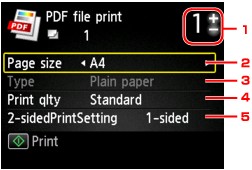
-
Liczba kopii
Określ liczbę kopii za pomocą przycisków + i -.
-
Rozmiar strony (Page size)
Umożliwia wybór rozmiaru strony w zależności od załadowanego papieru.
-
Typ (Type) (typ nośnika)
Dla typu nośnika wybrane jest ustawienie Papier zwykły (Plain paper).
-
Jak.wyd. (Print qlty) (jakość wydruku)
Określ jakość wydruku.
-
Us. druk. 2-str. (2-sidedPrintSetting)
Wybierz drukowanie dwustronne lub jednostronne.
Po wybraniu ustawienia 2-str. (2-sided) naciśnięcie prawego przycisku Funkcja (Function) umożliwia wybór orientacji i zszywanego boku papieru.
 Uwaga
Uwaga-
Jeśli nazwa urządzenia lub programu IJ Scan Utility albo My Image Garden jest wyświetlana w polu Utworzone w (Created with) na ekranie Szczegóły (Details), to istnieje możliwość wyboru opcji 2-str. (2-sided) w celu drukowania na obu stronach jednego arkusza papieru.
-
-
-
Naciśnij przycisk Kolorowy (Color).
Urządzenie rozpocznie drukowanie.
 Uwaga
Uwaga
-
Za jednym razem można wydrukować do 250 stron. W przypadku próby wydrukowania ponad 250 stron pliku PDF na ekranie LCD pojawi się komunikat Określony plik PDF zawiera za dużo stron. Zostaną wydrukowane tylko strony mieszczące się w limicie. Kontynuować? (The specified PDF file contains too many pages. The pages exceeding the number of printable pages will not be printed. Continue?). Aby rozpocząć drukowanie, wybierz opcję Tak (Yes) i naciśnij przycisk OK. Jeśli konieczne jest wydrukowanie ponad 250 stron pliku PDF, należy wydrukować je za pomocą komputera.
-
W zależności od pliku PDF może on zostać wydrukowany obrócony o 90 stopni.
-
Jeśli rozmiar dokumentu jest większy niż rozmiar strony określony w urządzeniu, dokument zostanie wydrukowany w mniejszym rozmiarze. W takim przypadku cienkie linie znajdujące się w dokumencie mogą nie zostać wydrukowane lub obrazy mogą być niewyrównane.
-
W przypadku niektórych plików PDF przed rozpoczęciem lub w trakcie drukowania może zostać wyświetlony komunikat o błędzie.
Szczegółowe informacje na ten temat można znaleźć w części Wyświetla się komunikat.


